「何でクモの巣が花や煙になってんの!?」
YouTubeでマイクラ動画を見ていて。こんなことを思った方も居るのではないでしょうか。

これです!
これは「LotMetaBlock」というModを導入すると使えるものになります。
この記事では、クモの巣を花に変えられるなど、建築の表現を広げられるMod「LotMetaBlock」の導入方法を紹介します!
LotMetaBlockとは?
LotMetaBlockをGoogleで調べると、このように書かれています。
メタCTMを活用した建築を補助するMOD・Pluginです。
バニラでメタを持たないブロックでも、メタを保持したままスポイトや設置をできるようにします。
意味が分からないですよね。
僕は「使えるブロックの数を増やす」って解釈してます、マイクラではね。
マイクラの各ブロックには、ID番号なるものが付いています。
石ブロックなら1、草ブロックなら2というように。
これはMinecraft ID Listで分かります。
そして、このID番号の後ろにはメタ番号というものが実はあります。
メタ番号は0番~15番の16種類があり、この番号をゲーム中にいじれるのがLotMetaBlockです。
例えば、ID番号が35の「羊毛」。
Minecraft ID Listを見るに、黄色と赤色の番号が以下と記載されています。
- 黄色:35:4
- 赤色:35:14
35の後ろにある4や14がメタ番号です。
LotMetaBlockPackはゲーム中にメタ番号を変更できるModなので、この番号をいじると以下のように色違いの羊毛を瞬時に使えるようになります!
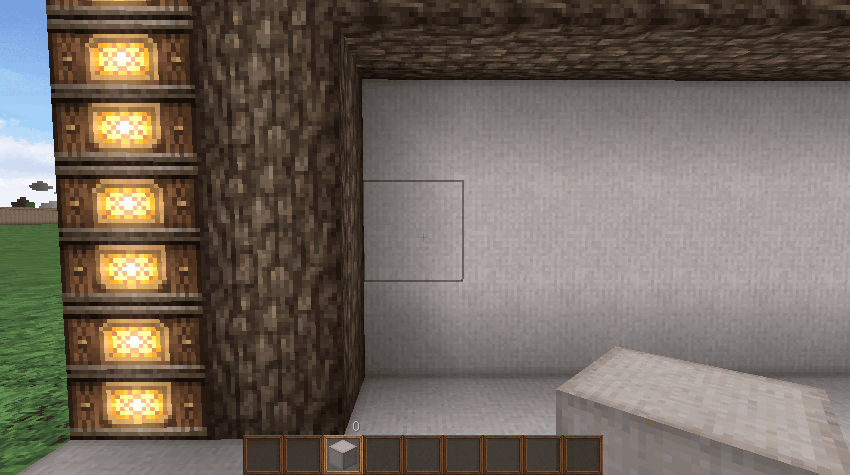

これとクモの巣が花になるのは何が関係あるの?
羊毛のように公式でメタ番号が埋まっているブロックもあれば、16種類も埋まっていないブロックもあります。
クモの巣は、まさにメタ番号が空いているブロックなんですね。
空ということは、他のテクスチャを自由に入れられます。
それをLotMetaBlockPackで引き出して、クモの巣を花に変えていたのです!
ちなみに、クモの巣に花は「Halcyon Days」なら最初から入っています。
LotMetaBlockPackの説明は、以上です。
それでは、次から導入に入ります!
今回は少し難しいので、しっかり読んでもらえるとありがたいです。
- パソコン版(Java版)のマイクラを使用
- バージョンは1.7.10
- Windowsを使用
導入するModが安定するバージョンが僕の調べた感じだと1.7.10だったので、こちらで進めます。
今現在「LotMetaBlockPack」は更新終了したとのこと。
1.7.10より高いバージョンでは「LotTweaks」がおすすめです。
LotMetaBlockの導入
導入前に注意点を1つ紹介します。
LotMetaBlockは、マルチサーバーでないと利用できないかも知れません。
そんなことはないみたいですが、僕は利用できなかったので、一応は伝えておきます。
テクスチャには「Halcyon Days」を使います。
LotMetaBlockを導入する
まずは、導入に必要なファイルをダウンロードしましょう。
ここから間違えやすいので、注意してください。
LotMetaBlockMod-2.1.1-mc1.7.10は、ユーザー側の「modsフォルダ」に入れます。
「Optifine」を入れているmodsフォルダです!
LotMetaBlockPackの利用には「Optifine」が必須です!
未導入であれば「Optifineの導入方法」をご覧ください。
LotMetaBlockServer-2.0.2.1-mc1.7.10.jarは、サーバー側の「modsフォルダ」に入れてください。
「ServerStart.bat」が置いてあるmodsフォルダです!
LotMetaBlockの導入は、これで完了です。
Modの導入後、サーバーを再起動しないとLotMetaBlockが反映されないことがあります。
文字列びっしりの黒と白の画面を閉じて開き直すってだけなので、反応ないときは試してみてください!
クモの巣を花束や煙として使えるようにする
LotMetaBlockを導入できたので、さっそくゲームを起動してみましょう。
まずは、サーバーを立てることから始め、それからゲームを起動してください!
ワールドに入ると、画面左下に以下の文字が出てきます。
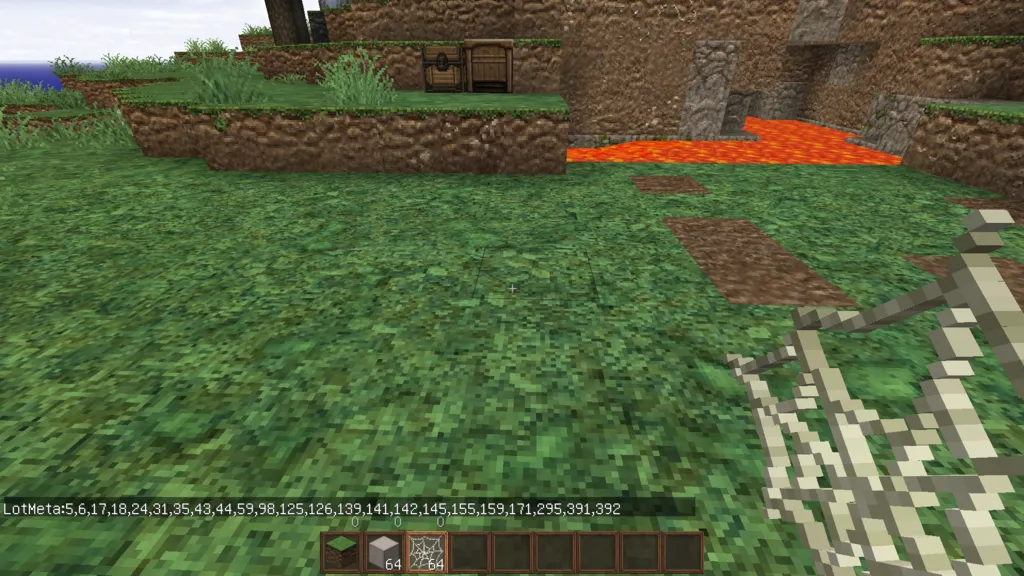

この「LotMeta:数字」と書かれた文字列が出たら、LotMetaBlockの導入は成功です!
「これでクモの巣を花に変えられる!」と思いますが、もう少し設定が必要です。
「LotMeta:数字」の数字は、LotMetaBlockでいじれるID番号を指してます。
ID番号は、各ブロックの識別番号でしたよね。
今回の使用する「クモの巣」は、ID番号が30となっています。
画像を確認すると「30」と書かれていないので、このままでは使えません。
そこで、クモの巣をLotMetaBlockで使えるようにします!
やり方は簡単ですが、ここも間違えやすいので注意してください。
LotMetaBlockServer-2.0.2.1-mc1.7.10.jarの導入時に「ServerStart.bat」と「modsフォルダ」があるフォルダを開きましたよね。
そこに「config」というフォルダがあるので開いてください。
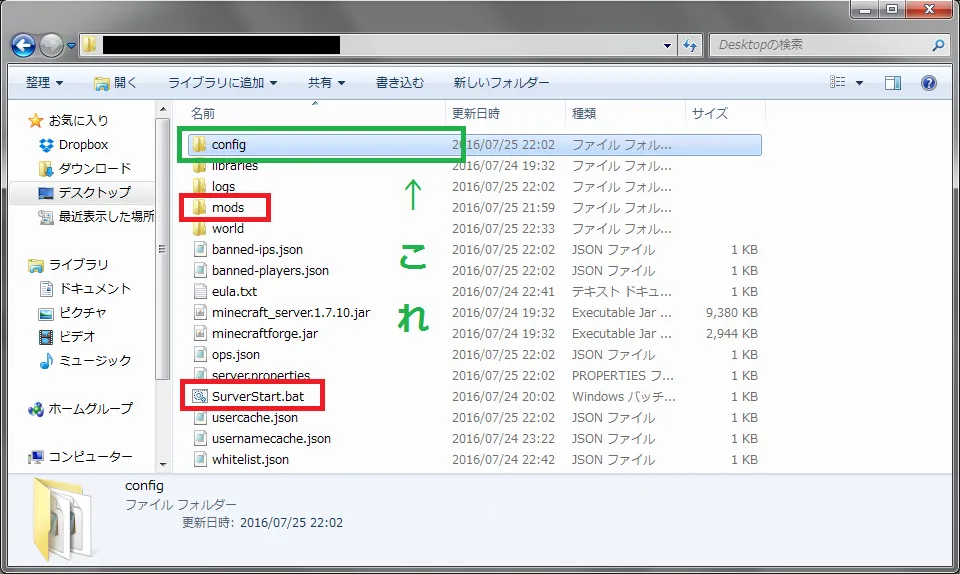
configのなかに「LotMetaBlockServer.cfg」というファイルがあるので、こちらを編集します!
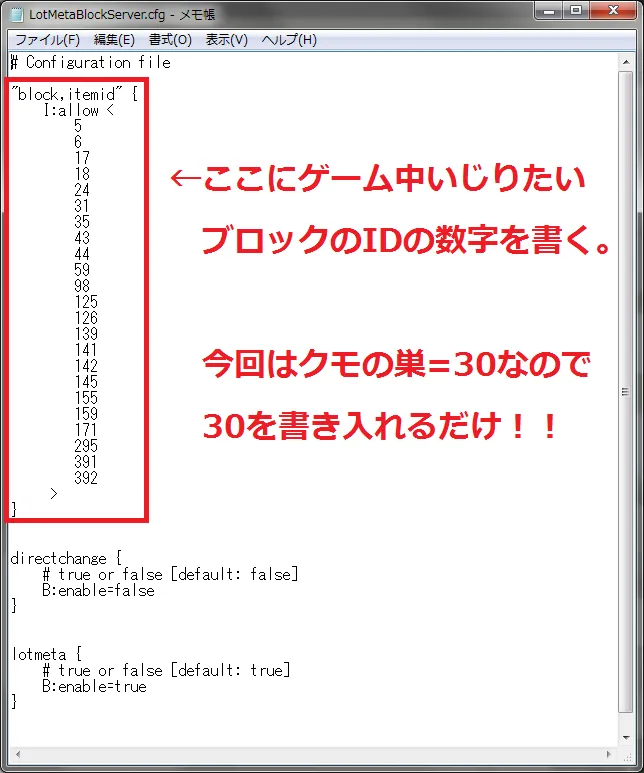
30は24と31の間に、他のと同じように書き込めば大丈夫です。
書き込んだら、ファイルを上書き保存して終了します。
それでは、サーバーを再起動させ、マイクラを再起動してみましょう!

ちゃんと30が反映されていますね!
さっそく、クモの巣で花を出してみましょう。
- クモの巣を手に持ちます
- キーボードの「R」を押しながらマウスホイールを回します
- クモの巣の上に書かれた数字を5にします
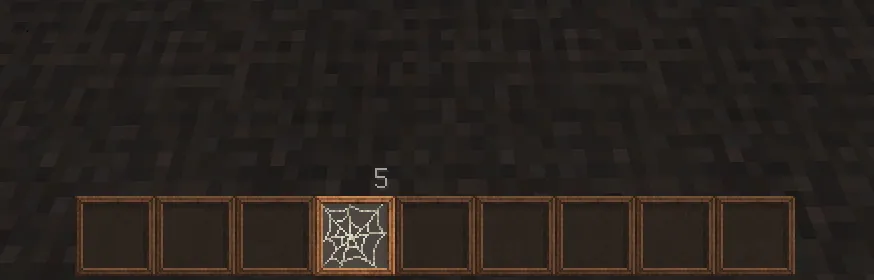
こういう状態です!
あとは、花を設置したい場所でクリックすれば、以下のように設置できます。
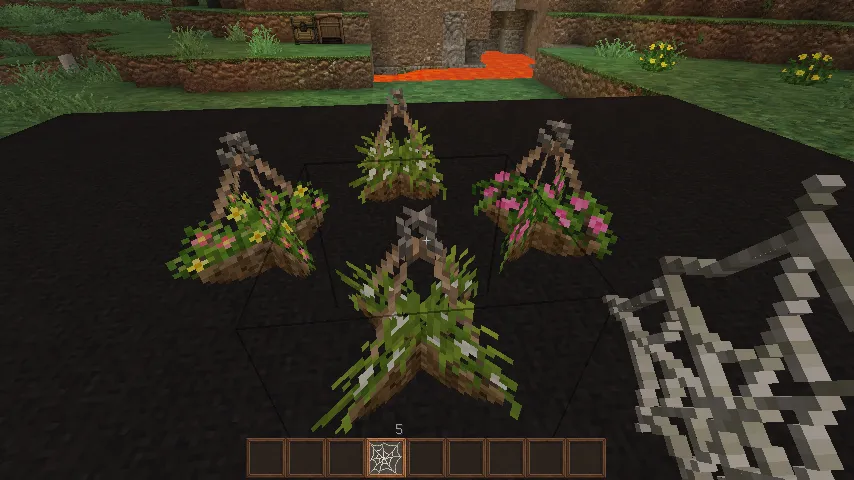
他の数字にもブロックが入っているので、ぜひ試してみてください!
まとめ
LotMetaBlockを導入できましたか?
僕は、LotMetaBlockがマルチじゃないと利用できないと知ったとき「なんて面倒なんだ」と文句を垂れながら入れた記憶があります……。
このマイクラModシリーズの記事、1年も掛かったのはLotMetaBlockのせいなんですよね。
導入方法を詳しく説明した記事が見つからず、ここまでの時間を費やしました……。
「サーバーとクライアントってどっちのことだ?」となったり、LotMetaBlockMod-2.1.1-mc1.7.10を入れただけだったので起動せず「なんで動かないんだよ!」とキレたり、クモの巣が花に切り替わらなかったり。
とにもかくにも、色々と四苦八苦してようやく入れられました!
導入が成功したときに思ったのが「画像での解説が少なすぎる」です。
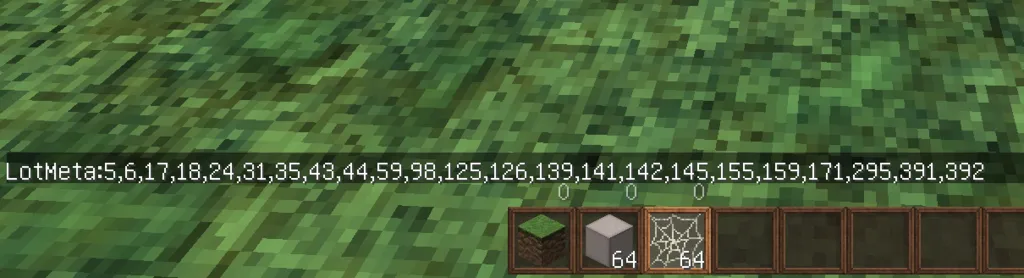
「これが表示されないと導入に失敗している」なんて、どこにも記載がないですからね。
マイクラ実況者の多くはLotMetaBlockを入れてますが、みんなすぐに入れられたのかな?
たぶん、1年も掛かったのは僕だけでしょうね。
世界最長ではないでしょうか。
僕みたいな機械音痴には、本当に難しかったです。
「僕と同じく導入できずに困っている人が居るかも。」
そう思い、今回の記事は画像を多用し、説明も分かりやすい言葉を選んで作りました!
長くなってしまいましたが、どうでしたでしょう、分かりましたか?
この記事シリーズで、少しでもマイクラを楽しめる方が増えると嬉しいです!
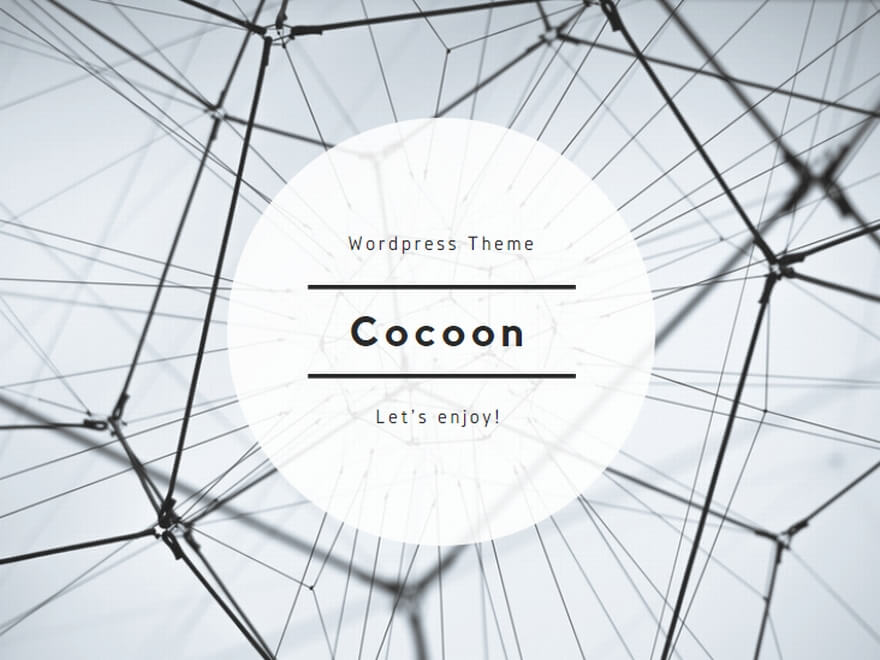
コメント